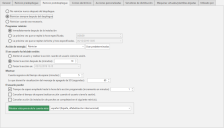Plantilla de despliegue: pestaña Reinicio postdespliegue
|
Campo |
Descripción |
|---|---|
|
No reiniciar nunca después del despliegue |
Esta opción de SafeReboot™ indica que no es necesario reiniciar los equipos después de desplegar los parches. Las demás opciones de esta pestaña quedarán deshabilitadas. Como regla general, solo debe habilitar esta opción cuando despliegue parches que sepa con certeza que no requieren reinicio. |
|
Reiniciar siempre después del despliegue |
Esta opción de SafeReboot™ indica que los equipos deben reiniciarse después de que los parches se hayan desplegado. Es la opción más segura, ya que la mayoría de los parches requieren un reinicio para completarse. Sin embargo, puede haber ocasiones en que los equipos se reinicien innecesariamente. |
|
Esta opción de SafeReboot™ indica que Security Controls determinará si el reinicio de los equipos es necesario. |
|
|
Si decide reiniciar los equipos, puede especificar cuándo. Las opciones son:
Si se reinicia un equipo de destino antes de que se produzca el reinicio programado, este será ya innecesario y se cancelará. |
|
|
Acción de energía |
Puede especificar en qué estado deben quedar los equipos después del reinicio.
Si un equipo de destino no está configurado para permitir la hibernación, en su lugar, el programa intentará poner el equipo en estado de suspensión después del reinicio. Si no se puede poner en estado de suspensión, no se realiza ninguna acción. Para obtener más información sobre el estado de hibernación, consulte Notas sobre la suspensión e hibernación.
|
|
Usar predeterminados |
Este botón está unido al cuadro Acciones de reinicio y energía. Al hacer clic en Utilizar predeterminadas, el resto de las opciones del cuadro de diálogo cambian a los valores recomendados para la acción de reinicio y energía seleccionada en ese momento. |
|
Si un usuario ha iniciado sesión |
Si elige reiniciar los equipos, puede especificar cuántos avisos recibirá el usuario que haya iniciado sesión. También puede elegir el grado de control que tendrá el usuario sobre el proceso de reinicio. Las opciones no se aplican a sesiones inactivas, como equipos bloqueados o sesiones RDP desonectadas. Las opciones son:
|